ps 预设导入方法 PS预设导入步骤
更新时间:2023-09-30 13:49:29作者:xiaoliu
ps 预设导入方法,在现代摄影中,后期处理已经成为不可或缺的一部分,而在后期处理中,Photoshop的预设导入方法则是一个非常重要的步骤。预设是一系列在Photoshop中预先设置好的工具、样式和效果,可以帮助我们更快速、高效地完成图片的编辑和修饰。如何导入这些预设呢?接下来我们将介绍一些简单而实用的方法,帮助您轻松地导入Photoshop的预设,让您的后期处理更加专业和精细。无论是对于摄影师还是设计师来说,掌握这些导入步骤将会是一项非常有价值的技能。让我们一起来探索吧!
具体步骤如下:
1、首先点击ps软件中的“编辑”。
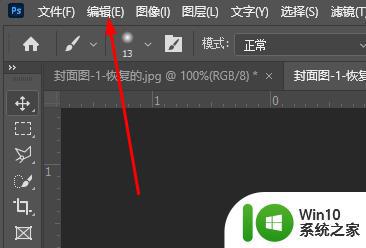
2、之后去选择下面的“预设—预设管理器”。
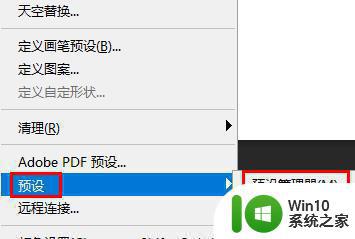
3、然后点击下拉,可以去选择“工具”。
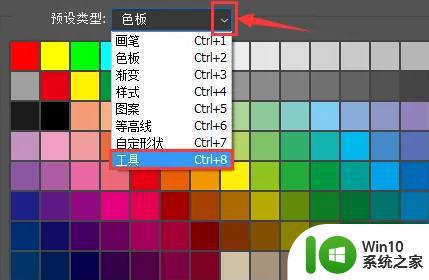
4、在右侧点击“载入”。
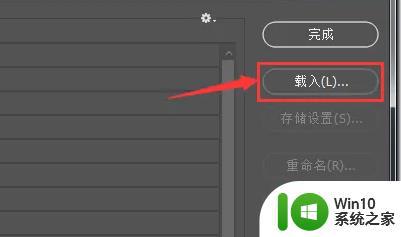
5、之后就可以去选择需要的预设文件来进行导入了。
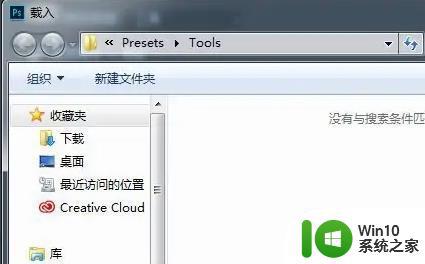
6、完成后点击“窗口”再点击“工具预设”。
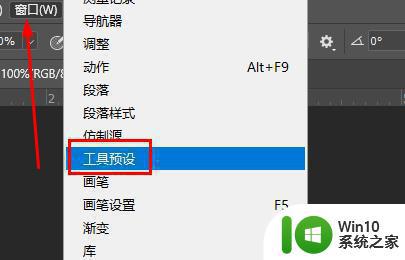
7、最后就可以看到成功导入的工具预设了。
以上就是ps预设导入方法的全部内容,如果还有不清楚的地方,您可以按照小编的方法进行操作,希望这对大家有所帮助。
ps 预设导入方法 PS预设导入步骤相关教程
- 怎么往ps里面导入图片 PS素材导入和导出的步骤
- PS如何导入笔刷素材 PS添加笔刷素材的步骤
- 怎么往ps里导入字体 PS字体导入教程
- ps导入ai文件的图文教程 AI文件如何在PS中导入
- 如何把动作导入ps Photoshop动作导入方法
- 字体素材怎么导入ps里面 Photoshop字体素材导入方法
- ps能打开cdr文件吗 PS如何导入cdr格式文件
- ps如何导出pdf ps导出pdf的方法
- ps如何导出png格式文件 PS如何将图片导出为PNG格式文件
- ps如何将pdf文件导入并编辑 如何在ps中打开pdf文档进行编辑和修改
- eclipse导入java项目步骤详解 如何在eclipse中导入java web项目
- wps打印预览设置 wps打印预览设置步骤
- U盘装机提示Error 15:File Not Found怎么解决 U盘装机Error 15怎么解决
- 无线网络手机能连上电脑连不上怎么办 无线网络手机连接电脑失败怎么解决
- 酷我音乐电脑版怎么取消边听歌变缓存 酷我音乐电脑版取消边听歌功能步骤
- 设置电脑ip提示出现了一个意外怎么解决 电脑IP设置出现意外怎么办
电脑教程推荐
- 1 w8系统运行程序提示msg:xxxx.exe–无法找到入口的解决方法 w8系统无法找到入口程序解决方法
- 2 雷电模拟器游戏中心打不开一直加载中怎么解决 雷电模拟器游戏中心无法打开怎么办
- 3 如何使用disk genius调整分区大小c盘 Disk Genius如何调整C盘分区大小
- 4 清除xp系统操作记录保护隐私安全的方法 如何清除Windows XP系统中的操作记录以保护隐私安全
- 5 u盘需要提供管理员权限才能复制到文件夹怎么办 u盘复制文件夹需要管理员权限
- 6 华硕P8H61-M PLUS主板bios设置u盘启动的步骤图解 华硕P8H61-M PLUS主板bios设置u盘启动方法步骤图解
- 7 无法打开这个应用请与你的系统管理员联系怎么办 应用打不开怎么处理
- 8 华擎主板设置bios的方法 华擎主板bios设置教程
- 9 笔记本无法正常启动您的电脑oxc0000001修复方法 笔记本电脑启动错误oxc0000001解决方法
- 10 U盘盘符不显示时打开U盘的技巧 U盘插入电脑后没反应怎么办
win10系统推荐
- 1 系统之家ghost win10 32位经典装机版下载v2023.04
- 2 宏碁笔记本ghost win10 64位官方免激活版v2023.04
- 3 雨林木风ghost win10 64位镜像快速版v2023.04
- 4 深度技术ghost win10 64位旗舰免激活版v2023.03
- 5 系统之家ghost win10 64位稳定正式版v2023.03
- 6 深度技术ghost win10 64位专业破解版v2023.03
- 7 电脑公司win10官方免激活版64位v2023.03
- 8 电脑公司ghost win10 64位正式优化版v2023.03
- 9 华硕笔记本ghost win10 32位家庭版正版v2023.03
- 10 雨林木风ghost win10 64位旗舰安全版下载v2023.03